เสียงเรียกเข้า iPhone – รายละเอียดที่สมบูรณ์
เผยแพร่แล้ว: 2022-07-30เบื่อไหมกับการใช้ริงโทน iPhone เดิมๆ เป็นเวลานานๆ และกำลังวางแผนที่จะเปลี่ยน Ringtone เป็นเพลงโปรดหรือเพลงโปรดของคุณ? แต่ไม่รู้เป็นไง? บทความนี้เหมาะสำหรับคุณและช่วยให้คุณเปลี่ยนริงโทนของ iPhone
ในบทความนี้ เราได้รวมรายละเอียดทั้งหมดของเสียงเรียกเข้า iPhone ตั้งแต่การดาวน์โหลดไปจนถึงการเปลี่ยนแปลงและการสร้างเสียงเรียกเข้าแบบกำหนดเองบน iPhone ดังนั้น อ่านบทความนี้จนจบและใช้วิธีการที่คุณรู้สึกว่าเปลี่ยนริงโทนของ iPhone ได้ง่าย
- อ่านเพิ่มเติม – 4 วิธีที่ดีที่สุดในการลบแอพบน iPhone
- วิธีฮาร์ดรีเซ็ต iPhone
สารบัญ
วิธีสร้างเสียงเรียกเข้าแบบกำหนดเองฟรีบน iPhone
วิดีโอสอน
เราจัดเตรียมบทความนี้ในรูปแบบของวิดีโอสอนเพื่อความสะดวกของผู้อ่าน หากคุณสนใจที่จะอ่าน ให้ข้ามวิดีโอไปก่อนแล้วดูหลังจากอ่านบทความนี้จบแล้ว
การทำริงโทนบน iPhone เป็นกระบวนการที่ซับซ้อนและใช้เวลามาก ดังนั้นเราจึงอธิบายทีละขั้นตอนเพื่อให้เข้าใจง่าย
- ขั้นตอนที่ 1: ประการแรก คุณต้องมีไฟล์เพลงหรือเพลงบน iPhone ของคุณ
- ขั้นตอนที่ 2: ไปที่ "App Store" และค้นหา Garage Band ค้นหาแอปพลิเคชัน Garage Band จากผลลัพธ์และคลิกที่ "รับ" จากนั้นจะเริ่มติดตั้งบน iPhone ของคุณ

- ขั้นตอนที่ 3: เปิดแอปพลิเคชันหลังการติดตั้ง จากนั้นมุมมองจะเปลี่ยนเป็นแนวนอน คลิกที่ไอคอน "บวก (+)"

- ขั้นตอนที่ 4: มีตัวเลือกการบันทึกหรือวงดนตรีที่หลากหลาย ย้ายไปที่ส่วน "แทร็ก" และเลือกตัวเลือก "เครื่องบันทึกเสียง" จากตัวเลือกที่มี

- ขั้นตอนที่ 5: จากนั้นคุณจะถูกเปลี่ยนเส้นทางไปยังเครื่องบันทึกเสียงนั้นและอินเทอร์เฟซจะเป็นดังที่แสดงในภาพหน้าจอด้านล่าง แตะที่ตัวเลือก "ตาราง" เพื่อย้ายไปยังไทม์ไลน์ แตะที่ "ไอคอนสีน้ำเงิน" เพื่อปิดเสียงบีตซึ่งอาจทำให้ริงโทนของคุณรบกวน

- ขั้นตอนที่ 6: ต่อมา คลิกที่ตัวเลือก "วน ซ้ำ" ที่ด้านบนขวา จากนั้นรายการตัวเลือกจะเปิดขึ้น เลือกตัวเลือก "ไฟล์" จากนั้นจะแสดงไฟล์เพลงที่มีอยู่ใน iPhone ของคุณ เลือกเสียงแล้วลากไปบนไทม์ไลน์เพื่อเพิ่มเพลง
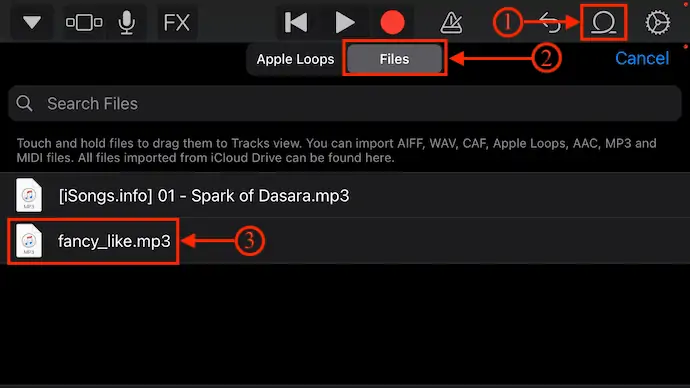
- ขั้นตอนที่-7: หลังจากเพิ่มเพลงลงในไทม์ไลน์แล้ว คุณสามารถแก้ไขไฟล์ที่เพิ่มนั้นได้ เพียงแค่แตะที่เพลงประกอบ คุณสามารถดูชุดเครื่องมือปรับแต่งได้ การใช้ตัวเลือกเหล่านี้ คุณสามารถเพิ่มหรือลดความยาวของไฟล์ ลบส่วนที่ไม่ต้องการของเพลง และเลือกส่วนที่เลือกเป็นเสียงเรียกเข้า
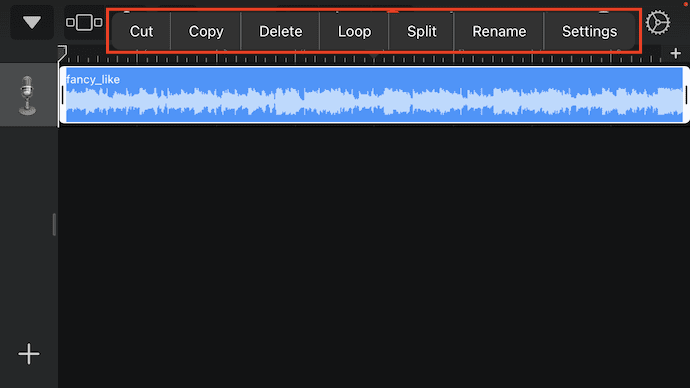
- ขั้นตอนที่ 8: เมื่อการดัดแปลงเพลงเสร็จสิ้น ให้คลิกที่ไอคอน "ดรอปดาวน์" ที่ด้านบนซ้าย รายการตัวเลือกจะเปิดขึ้น แตะที่ตัวเลือก "เพลงของฉัน" ที่มีอยู่ในรายการนั้น จากนั้นจะบันทึกแทร็ก

- ขั้นตอนที่ 9: ที่นั่น กด ค้างที่เพลงที่บันทึกไว้เพื่อเปิดรายการตัวเลือก เลือกตัวเลือก "แบ่งปัน" โดยแตะที่มัน (คุณยังสามารถเปลี่ยนชื่อเพลงได้โดยแตะที่ตัวเลือก “เปลี่ยนชื่อ”)

- ขั้นตอนที่ 10: จากนั้นระบบจะขอให้คุณ เลือกรูปแบบ สำหรับเพลงที่จะแชร์ เลือกตัวเลือก "เสียงเรียกเข้า" โดยแตะที่มัน จากนั้นก็เริ่มส่งออก

- ขั้นตอนที่-11: หลังจากการส่งออกเสร็จสิ้น รายการตัวเลือกจะปรากฏขึ้น แตะที่ "ใช้เสียงเป็น" และอีกครั้งจะแสดงสามตัวเลือก เสียงเรียกเข้ามาตรฐาน เสียงข้อความมาตรฐาน และ กำหนดให้กับผู้ติดต่อ เลือกตัวเลือกตามที่คุณต้องการ หรือแตะที่ "เสร็จสิ้น" เพื่อเลือกภายหลังจากการตั้งค่า "เสียงและการสั่น" และนี่คือวิธีสร้างริงโทนของ iPhone
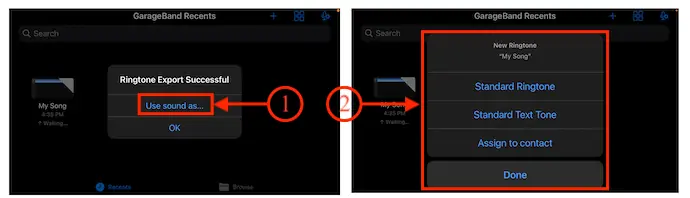
- อ่านเพิ่มเติม – 3 ขั้นตอนง่ายๆ ในการซิงค์เพลงจากพีซีไปยัง iPhone โดยไม่ต้องลบข้อมูล
- iSunshare iSyncGenius – สำรองและกู้คืน iPhone ได้อย่างง่ายดาย
วิธีดาวน์โหลดริงโทนฟรีสำหรับ iPhone
ตามค่าเริ่มต้น iPhone จะมีแหล่งดาวน์โหลดเสียงเรียกเข้าสำหรับ iPhone มันมีเสียงเรียกเข้าที่จำกัด และพวกเขาก็จะได้รับเสียงเรียกเข้าด้วย ทำตามขั้นตอนด้านล่างเพื่อย้ายไปยังที่เก็บเสียง
- ไปที่ "การตั้งค่า" และแตะที่ตัวเลือก "เสียงและการสั่น"

- ในส่วน เสียงและรูปแบบการสั่น ให้แตะที่ตัวเลือก "ริงโทน" แล้วคุณจะพบตัวเลือกร้านค้า แตะที่ตัวเลือก "Tone Store"
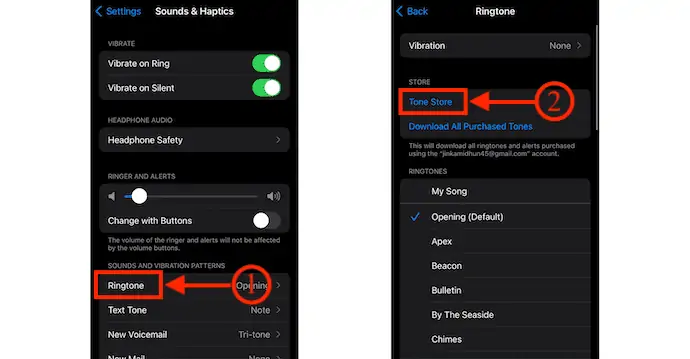
- จะนำคุณไปยังที่เก็บเสียงและคุณจะพบเสียงเรียกเข้าทั้งหมด
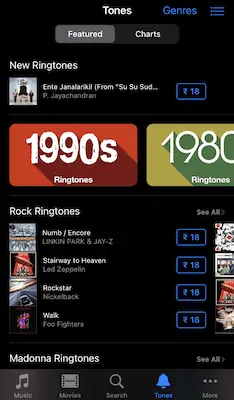
ในทางกลับกัน มีเว็บไซต์มากมายบนอินเทอร์เน็ตที่มีริงโทน iPhone ให้ดาวน์โหลดฟรีมากมาย ไซต์เหล่านั้นทั้งหมดมีริงโทนที่เข้ากันได้กับ iPhone และสามารถใช้เป็นริงโทนของ iPhone ได้อย่างง่ายดาย นี่คือเว็บไซต์บางส่วนสำหรับดาวน์โหลดริงโทนของ iPhone
- Zedge.net
- CellBEAT
- freetone.org
- mobcup.net
- mobilesringtones.com
- และอีกมากมาย
เพียงเข้าไปที่เว็บไซต์และเลือกเสียงเรียกเข้าที่คุณต้องการดาวน์โหลด แตะที่ตัวเลือก "ดาวน์โหลด" เพื่อเริ่มกระบวนการดาวน์โหลด
รายการแอพ Ringtone Maker ที่ดีที่สุดสำหรับ iPhone
วิดีโอสอน
เราจัดทำบทความนี้ในรูปแบบของวิดีโอสอนเพื่อความสะดวกของผู้อ่านของเรา หากคุณสนใจที่จะอ่าน ให้ข้ามวิดีโอไปก่อนแล้วดูหลังจากอ่านบทความนี้จบแล้ว
มีแอปพลิเคชั่นริงโทนนับพันรายการใน App Store ของ Apple คุณสามารถลองเลือกแอปพลิเคชั่นริงโทนที่ดีที่สุดที่คุณรู้สึกสบายใจได้ นี่คือรายการแอปพลิเคชั่นริงโทน iPhone ที่ดีที่สุด
1. เสียงเรียกเข้า: Ringtone Maker
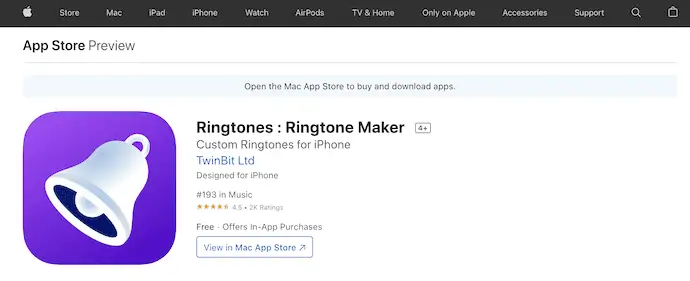
เสียงเรียกเข้า: Ringtone Maker เป็นหนึ่งในแอปพลิเคชั่นเสียงเรียกเข้าที่ดีที่สุดสำหรับผู้ใช้ iPhone สามารถดาวน์โหลดได้ฟรี แต่รวมอยู่ในการซื้อในแอป มีเสียงเรียกเข้ามากมายสำหรับตั้งเป็นเสียงเรียกเข้า iPhone ของคุณ คุณยังสามารถบันทึกเสียงโดยใช้ตัวเลือกเครื่องบันทึกในตัวและใช้เป็นเสียงเรียกเข้า
ไฮไลท์
- ให้คุณสร้างเสียงเรียกเข้า เสียงข้อความ . ที่กำหนดเองได้
- สามารถแยกเสียงออกจากวิดีโอได้
- คุณสมบัติการบันทึกเสียงพร้อมใช้งาน
- ห้องสมุดขนาดใหญ่
- แบ่งปันเสียงเรียกเข้าให้เพื่อนของคุณได้อย่างง่ายดาย
- ไม่จำเป็นต้องใช้พีซีเพื่อตั้งเสียงเรียกเข้า
2. เสียงเรียกเข้าสำหรับ iPhone! (ดนตรี)
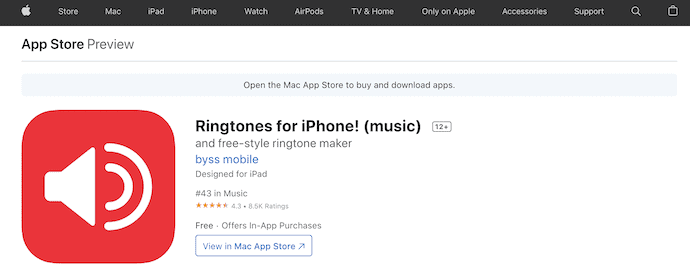
เสียงเรียกเข้าสำหรับ iPhone! (เพลง) เป็นแอปพลิเคชั่นสร้างเสียงเรียกเข้า iPhone สำหรับผู้ใช้ iPhone มาพร้อมกับอินเทอร์เฟซผู้ใช้ที่เรียบง่ายและช่วยในการตั้งค่าเสียงเรียกเข้าสำหรับ iPhone ได้อย่างง่ายดาย นี้เรียกว่าเครื่องทำริงโทนที่ดีที่สุดและรวดเร็ว เมื่อใช้แอปพลิเคชันนี้ คุณสามารถบันทึกเสียงของคุณ ครอบครัว หรือเพื่อนของคุณ และตั้งเป็นเสียงเรียกเข้า iPhone ของคุณได้
ไฮไลท์
- ส่วนต่อประสานผู้ใช้ที่สะอาดและอัปเดต
- ง่ายต่อการปรับและตั้งค่าการเริ่มต้นและสิ้นสุดของเสียงเรียกเข้า
- คุณสามารถปรับระดับเสียง ระดับเสียงของแทร็กเพลง หรือเสียงเรียกเข้า
- รองรับ iOS 10 Text & Alert & SMS & iMessage tones
3. Ringtones HD • Ringtone Maker
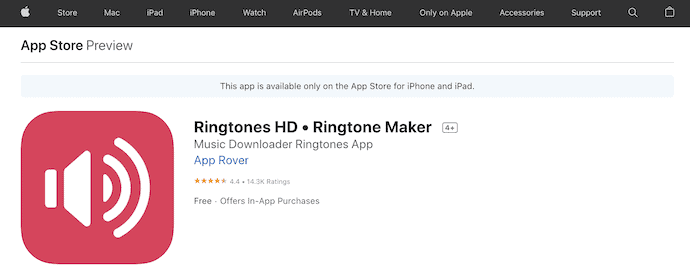
Ringtones HD• Ringtone Maker เป็นริงโทน iPhone ที่ดีที่สุดที่ให้คุณค้นพบและตั้งค่าเสียงเรียกเข้าล่าสุด ไลบรารีของแอปพลิเคชันนี้ได้รับการอัปเดตเป็นครั้งคราวด้วยโทนเสียงที่ทันสมัยและเป็นที่นิยม ช่วยให้คุณเข้าถึงเสียงเรียกเข้าที่กำหนดไว้ล่วงหน้า เสียงข้อความ การแจ้งเตือนปฏิทิน และอื่นๆ อีกมากมาย
ไฮไลท์
- ง่ายต่อการใช้
- ริงโทนนับพัน
- ให้คุณสร้างริงโทนของคุณเอง
- ไม่จำเป็นต้องซิงโครไนซ์ iTunes
4. Ringtones Maker – แอพแหวน
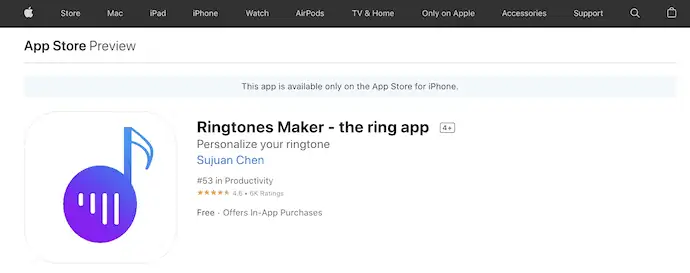
Ringtone Maker - แอพริงเป็นแอปพลิเคชั่นริงโทน iPhone ที่ผู้ใช้ iOS ชื่นชอบมากที่สุด มันมาพร้อมกับอินเทอร์เฟซผู้ใช้ที่สะอาดตาและใช้งานง่าย เครื่องมือตัดหรือตัดแต่งที่แม่นยำช่วยให้คุณเลือกและตั้งค่าส่วนที่ต้องการจากเพลงหรือเสียงเรียกเข้า มีคลังเสียงเรียกเข้าขนาดใหญ่และจัดเรียงตามประเภทเพื่อค้นหาเสียงเรียกเข้าได้อย่างง่ายดาย แอปพลิเคชั่นนี้เข้ากันได้กับ iPhone ทุกรุ่นตั้งแต่ iPhone 4s ถึง iPhone 13/Pro/Max
ไฮไลท์
- ขนาดแอพเพียง 20MB ซึ่งน้อยกว่าแอพริงโทนอื่นๆ
- มีการสอนให้
- ทำงานได้อย่างสมบูรณ์แบบบน iOS9 ~ iOS15
- รองรับการแปลงวิดีโอและเสียงเป็นรูปแบบ MP3 และ M4a
- ให้การตั้งค่าเฟดอินและเฟดเอาต์
- การตัดที่แม่นยำและแม่นยำถึง 0.1s
5. เสียงเรียกเข้าที่ดีที่สุด 2022 สำหรับ iPhone
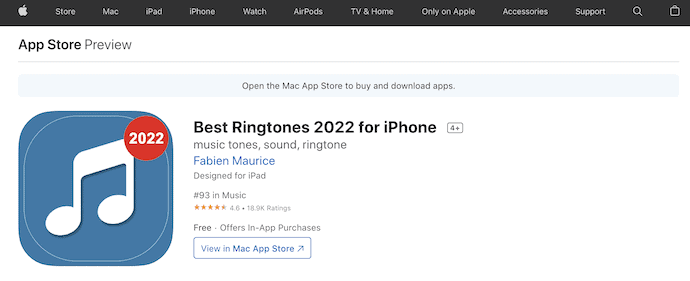
เสียงเรียกเข้าที่ดีที่สุด 2022 สำหรับ iPhone เป็นแอปพลิเคชั่นยอดนิยมที่มีผู้ใช้ที่พึงพอใจมากกว่า 15 ล้านคน แนะนำชุดเสียงเรียกเข้าใหม่ ๆ ซึ่งทำให้เป็นเอกลักษณ์และดีที่สุดเสมอ มันมาพร้อมกับแคตตาล็อกเพลงขนาดใหญ่ใน 25 หมวดหมู่ คุณสามารถเรียกดูหมวดหมู่เหล่านั้นและปรับแต่งได้ตามต้องการ

ไฮไลท์
- อัพเดทโทนสีสดตลอด
- จัดทำแคตตาล็อกเพลงใน 25 หมวดหมู่
- เข้ากันได้กับ iPhone รุ่นล่าสุดทั้งหมด
- การต่ออายุเนื้อหาวันหยุดพิเศษ
6. เสียงเรียกเข้าสำหรับ iPhone: TUUNES
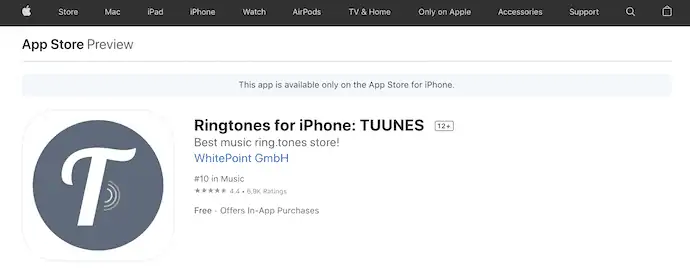
เสียงเรียกเข้าสำหรับ iPhone: TUUNES เป็นแอปพลิเคชั่นเสียงเรียกเข้าที่กำลังมาแรงที่อันดับ #10 ใน iOS App Store ทั้งหมดเป็นเพราะคอลเลคชันเสียงเรียกเข้าขนาดใหญ่และประสิทธิภาพของแอป ให้เสียงเรียกเข้าจากกว่า 50 ประเทศซึ่งเป็นข้อดีอย่างมากในการเพิ่มการดาวน์โหลดแอป TUUNES เป็นร้านค้าอย่างเป็นทางการที่ให้บริการเสียงเรียกเข้าและเสียงเรียกเข้าของ iPhone ที่ได้รับอนุญาต
ไฮไลท์
- ให้เสียงเรียกเข้าจากกว่า 50 ประเทศ
- ตัวเลือกการค้นหาขั้นสูง
- ตัวอย่างเสียงที่รวดเร็ว
- สามารถสร้างเสียงชื่อที่ไม่ซ้ำกันเป็นเสียงเรียกเข้าและเสียงข้อความเพื่อให้รู้ว่าใครกำลังโทรหรือส่งข้อความ
- ไม่มีค่าสมัครไม่มีโฆษณา
7. เสียงเรียกเข้าสำหรับ iPhone: Infinity
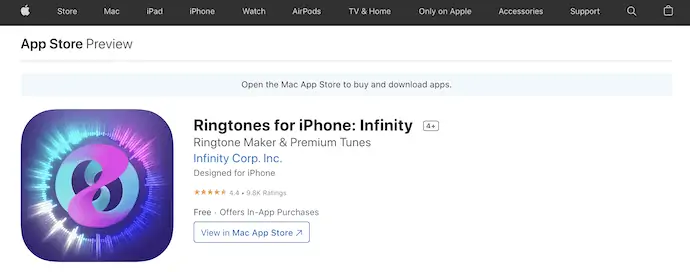
เสียงเรียกเข้าสำหรับ iPhone: Infinity เป็นแอปพลิเคชั่นที่ช่วยให้คุณแทนที่เสียงเรียกเข้า iPhone เก่าที่น่าเบื่อด้วยโทนเสียงและเพลงที่กำหนดเอง มีหมวดหมู่เสียงเรียกเข้าระดับพรีเมียมมากมายให้เรียกดูและเลือกเป็นเสียงเรียกเข้า iPhone ของคุณ คุณสามารถปรับแต่งเพลงเพื่อตั้งค่าส่วนที่เลือกของเพลงเป็นเสียงเรียกเข้าของคุณได้ มีการสมัครสมาชิกระดับพรีเมียมเพื่อรับสิทธิประโยชน์พิเศษจากแอพ
ไฮไลท์
- สร้างริงโทนของคุณเองด้วยเวอร์ชันพรีเมียม
- Rock, Pop, Indie, R&B, Electronic, Country และอื่นๆ
- เพลงใหม่เด่นประจำวัน
- เพลงลิขสิทธิ์ทั้งหมด
- เพลงพรีเมี่ยม
วิธีเปลี่ยนริงโทนบน iPhone
- ไปที่ "การตั้งค่า" และเลือกตัวเลือก "เสียงและการสั่น" โดยแตะที่มัน

- แตะที่ตัวเลือก "Ringtone" จากนั้นคุณจะพบเสียงเรียกเข้าแบบ inbuilt ทั้งหมดที่มีอยู่ใน iPhone
- เพียงแค่แตะที่เสียงเรียกเข้าที่ต้องการ คุณก็ตั้งเสียงเรียกเข้าได้
- หากคุณต้องการเพิ่มเสียงเรียกเข้าใหม่ให้กับ iPhone ของคุณ เพียงทำตามขั้นตอนที่กล่าวถึงในวิธีแรกของบทความนี้
วิธีเปลี่ยนริงโทนสำหรับผู้ติดต่อบน iPhone
วิดีโอสอน
เราจัดทำบทความนี้ในรูปแบบของวิดีโอสอนเพื่อความสะดวกของผู้อ่านของเรา หากคุณสนใจที่จะอ่าน ให้ข้ามวิดีโอไปก่อนแล้วดูหลังจากอ่านบทความนี้จบแล้ว
- ย้ายไปยังผู้ติดต่อที่คุณต้องการเปลี่ยนและแตะที่ "แก้ไข"
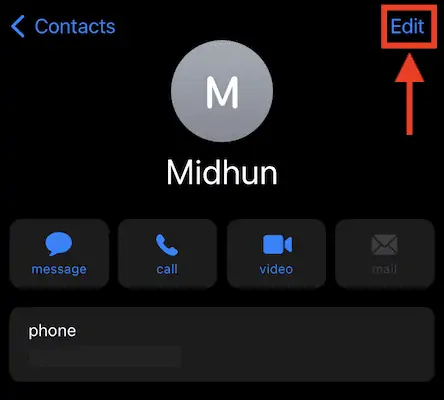
- ในส่วนแก้ไข ให้เลื่อนลงเพื่อค้นหาตัวเลือก เสียงเรียกเข้า แตะที่มัน
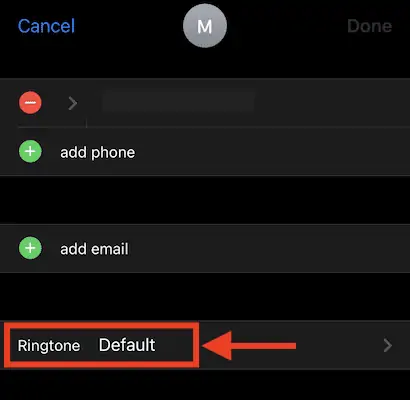
- จากนั้นจะนำคุณไปยังหน้าการตั้งค่าเสียงเรียกเข้า จากนั้นคุณจะพบเสียงเรียกเข้าทั้งหมดที่มีใน iPhone ของคุณ เลือกเสียงเรียกเข้าและแตะที่ "เสร็จสิ้น" เพื่อตั้งเสียงเรียกเข้านั้นให้กับผู้ติดต่อรายใดรายหนึ่ง
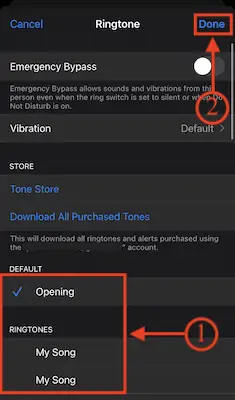
วิธีตั้งเพลงเป็นริงโทนบน iPhone
การทำริงโทนแบบกำหนดเองหรือเพลงเป็นริงโทนของ iPhone เป็นงานที่ซับซ้อนมากและต้องใช้เวลามาก นี่คือขั้นตอนทีละขั้นตอนในการตั้งค่าเสียงเรียกเข้าแบบกำหนดเองบน iPhone
- ประการแรก ตรวจสอบให้แน่ใจว่าคุณได้ดาวน์โหลดเพลงจากเว็บไซต์ใด ๆ หรือแชร์จากอุปกรณ์หรือแหล่งอื่น ๆ ภายหลัง ดาวน์โหลดและติดตั้งแอปพลิเคชัน GarageBand จาก App Store

- เปิดแอปพลิเคชันและคลิกที่ไอคอน "บวก (+)" ที่ด้านบนขวา

- จากนั้นจะแสดงเครื่องมือที่มีทั้งหมดในแอปพลิเคชัน GarageBand ย้ายไปที่ส่วน "แทร็ก" และเลือกเครื่องมือ "บันทึกเสียง" โดยแตะที่มัน

- มันเปิดตัวบันทึกเสียง คลิกที่ไอคอน "ตาราง" ที่ด้านซ้ายบนและปิด "ไอคอนสีน้ำเงิน" ที่ด้านบนขวา

- จากนั้นจะแสดงอินเทอร์เฟซไทม์ไลน์ แตะที่ไอคอน "Loop" ที่มุมบนขวา จากนั้นรายการตัวเลือกจะเปิดขึ้น ย้ายไปที่ส่วน "ไฟล์" และเลือกเพลงที่คุณต้องการตั้งเป็นริงโทน iPhone ของคุณ กดแบบยาวแล้วลากลงบนไทม์ไลน์
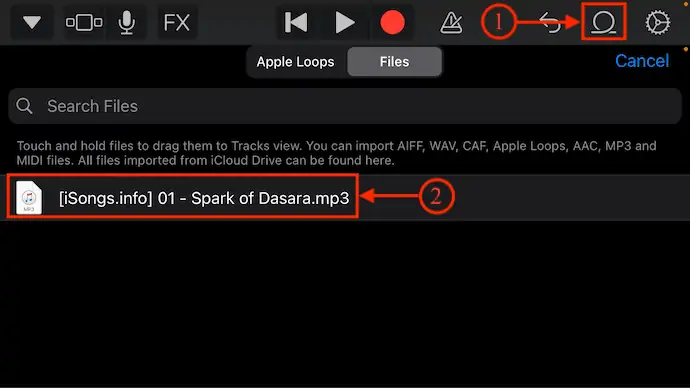
- หลังจากเพิ่มเพลงแล้ว ให้เลือกส่วนของเพลงและตัดแต่งเป็น 30 วินาทีเพื่อให้ได้ผลลัพธ์ที่ดีที่สุด แตะที่เพลงเพื่อรับเครื่องมือที่ช่วยคุณแก้ไขเพลง มันมีเครื่องมือต่างๆ เช่น ตัด คัดลอก วนซ้ำ แยก ลบ เปลี่ยนชื่อ และการตั้งค่า เลือกเครื่องมือเพื่อปรับแต่งเพลง
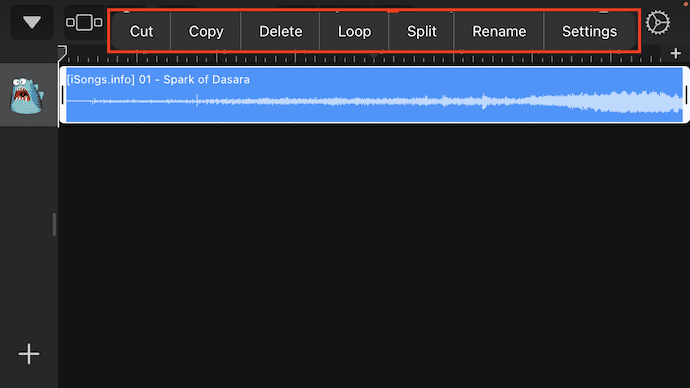
- ต่อมาให้คลิกที่ไอคอน "ดรอปดาวน์" ที่ด้านบนซ้าย จากนั้นรายการตัวเลือกจะเปิดขึ้น แตะที่ตัวเลือก "เพลงของฉัน"

- จากนั้นเพลงจะถูกบันทึกและแสดงตามที่แสดงในภาพหน้าจอ กด ที่เพลงค้างไว้เพื่อเปิดรายการตัวเลือก แตะที่ตัวเลือก "แบ่งปัน"

- จะขอให้คุณเลือกรูปแบบที่คุณต้องการแชร์ จะแสดงตัวเลือกรูปแบบ เช่น เพลง ริงโทน และโครงการ เลือกตัวเลือก "ริงโทน" ระหว่างพวกเขา

- หลังจากเสร็จสิ้นกระบวนการส่งออก คุณสามารถตั้งค่าเพลงนั้นเป็นเสียงเรียกเข้า iPhone ได้โดยตรงโดยแตะที่ตัวเลือก "ใช้เสียงเป็น" อีกครั้งจะขอให้เลือกเกณฑ์เสียงเรียกเข้า เช่น Standard Ringtone, Standard Text Tone และ Assign to contact เลือกตัวเลือก "เสียงเรียกเข้ามาตรฐาน" เพื่อตั้งค่าเพลงเป็นเสียงเรียกเข้า iPhone มาตรฐาน
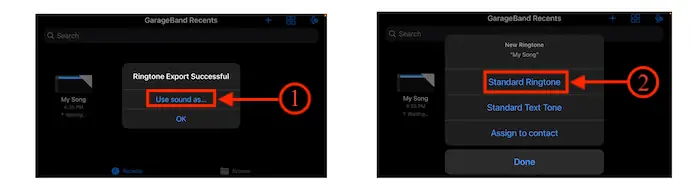
- อ่านเพิ่มเติม – 5 คีย์ล็อกเกอร์ความปลอดภัยสำหรับ iPhone
- IOTransfer 4 Review: วิธีที่ดีกว่าในการจัดการ iPhone หรือ iPad ของคุณ
วิธีสร้างริงโทน iPhone โดยใช้ iTunes
วิดีโอสอน
เราจัดทำบทความนี้ในรูปแบบของวิดีโอสอนเพื่อความสะดวกของผู้อ่านของเรา หากคุณสนใจที่จะอ่าน ให้ข้ามวิดีโอไปก่อนแล้วดูหลังจากอ่านบทความนี้จบแล้ว
การสร้างริงโทน iPhone โดยใช้ iTunes นั้นค่อนข้างยุ่งยากและต้องใช้คอมพิวเตอร์หรือแล็ปท็อป นี่คือขั้นตอนโดยละเอียดในการสร้างเสียงเรียกเข้าโดยใช้ iTunes
- ประการแรก ดาวน์โหลดและติดตั้ง iTunes เวอร์ชันล่าสุดบนคอมพิวเตอร์/แล็ปท็อป Windows หรือ macOS ของคุณ
- เปิดแอปพลิเคชันและตรวจสอบให้แน่ใจว่าคุณได้ซิงค์เพลงบน iTunes แล้ว คลิกขวา ที่เพลง จากนั้นรายการตัวเลือกจะเปิดขึ้น คลิกที่ตัวเลือก "ข้อมูลเพลง"
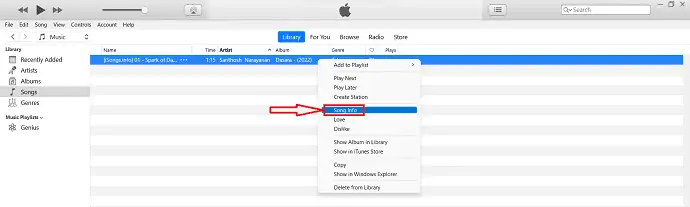
- จากนั้นหน้าต่างเล็ก ๆ จะปรากฏขึ้น ย้ายไปที่ ตัวเลือก "ตัวเลือก" แล้วคุณจะพบจุดเริ่มต้น หยุด และตัวเลือกอื่นๆ แก้ไขตัวเลือกการเปลี่ยนแปลงเป็น 0:30 วินาที และคลิก “ตกลง”
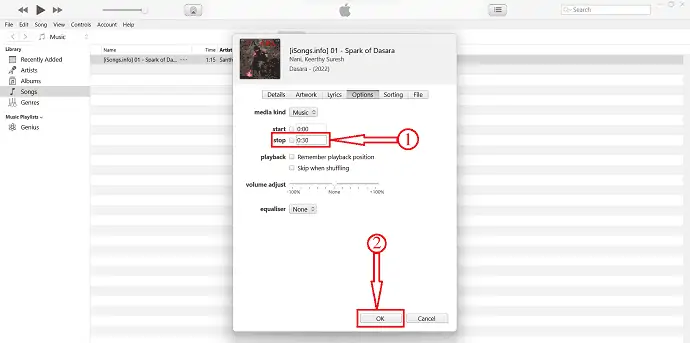
- คลิกที่ตัวเลือก "ไฟล์" จากเมนูด้านบนและรายการตัวเลือกจะเปิดขึ้น เลือกตัวเลือก "แปลง" จากรายการนั้นและเลือก "สร้างเวอร์ชัน AAC"
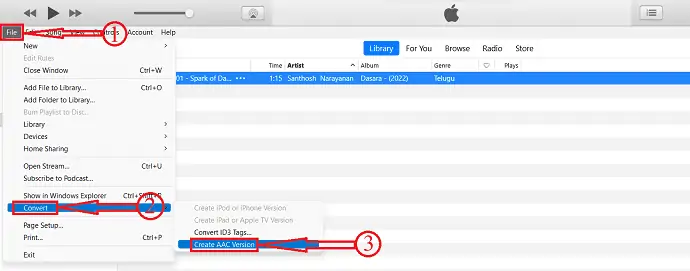
- ค้นหาเพลง iTunes บน windows explorer หรือ finder เปลี่ยนนามสกุลไฟล์จาก .m4a เป็น .m4r
- ตอนนี้เชื่อมต่อ iPhone ของคุณกับคอมพิวเตอร์ ลากและวางเพลงที่แปลงแล้วลงบน iPhone ที่มีอยู่ในแถบด้านข้างทางซ้าย
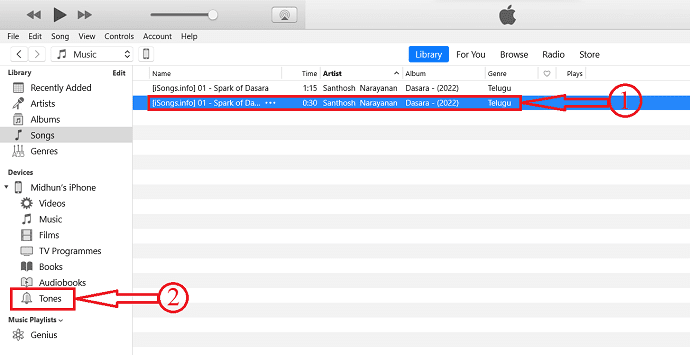
- ย้ายไปที่ตัวเลือก "การตั้งค่า" และเลือกตัวเลือก "เสียงและความวุ่นวาย" โดยแตะที่มัน

- คลิกที่ตัวเลือก "ริงโทน" แล้วคุณจะพบเพลงที่เราโอนจาก iTunes
บทสรุป
จากวิธีการที่ให้ไว้ข้างต้น คุณสามารถสร้างเสียงเรียกเข้าสำหรับ iPhone ของคุณได้ ไม่ว่าจะเป็นเสียงเรียกเข้าหรือเพลง คุณสามารถตั้งให้เป็นเสียงเรียกเข้า iPhone ของคุณได้อย่างง่ายดาย ยิ่งกว่านั้นจากแอปพลิเคชั่นตัวสร้างเสียงเรียกเข้าด้านบนลองและเลือกแอพที่ตอบสนองความต้องการหรือความต้องการของคุณ
ฉันหวังว่าบทช่วยสอนนี้จะช่วยให้คุณรู้เกี่ยวกับ iPhone Ringtone – รายละเอียด ที่สมบูรณ์ หากคุณต้องการพูดอะไรแจ้งให้เราทราบผ่านส่วนความคิดเห็น หากคุณชอบบทความนี้ โปรดแชร์และติดตาม WhatVwant บน Facebook, Twitter และ YouTube สำหรับคำแนะนำทางเทคนิคเพิ่มเติม
- อ่านเพิ่มเติม – 12 แอพสำหรับ iPhone ที่คุณต้องลอง
- 8 แอพควบคุมโดยผู้ปกครองที่ดีที่สุดสำหรับ iPhone
เสียงเรียกเข้า iPhone – รายละเอียดที่สมบูรณ์: คำถามที่พบบ่อย
เสียงเรียกเข้า iPhone ดั้งเดิมเรียกว่าอะไร
มาริ บา. นี่เป็นครั้งแรกที่ Apple ได้เปิดตัวริงโทนเป็น 'คุณสมบัติ' เฉพาะของ iPhone รุ่นใหม่
เสียงเรียกเข้า iPhone ฟรีหรือไม่?
แอพ Zedge Zedge มีเสียงเรียกเข้าฟรีสำหรับ iPhone และ Android รวมถึงวอลเปเปอร์และธีมสำหรับโทรศัพท์ของคุณ
ฉันสามารถเปลี่ยนเสียงเรียกเข้าบน iPhone 12 . ของฉันได้ไหม
ใช่คุณสามารถ.
Zedge ใช้งานได้กับ iPhone หรือไม่
ใช่ มันเข้ากันได้กับ iPhone, iPad และ iPod touch
ฉันสามารถตั้งค่าเพลงที่กำหนดเองเป็นริงโทนของ iPhone ได้หรือไม่
ได้ คุณสามารถตั้งค่าเพลงที่กำหนดเองเป็นเสียงเรียกเข้าได้
